PPT2010超级链接的制作-文档资料
- 格式:ppt
- 大小:128.50 KB
- 文档页数:12
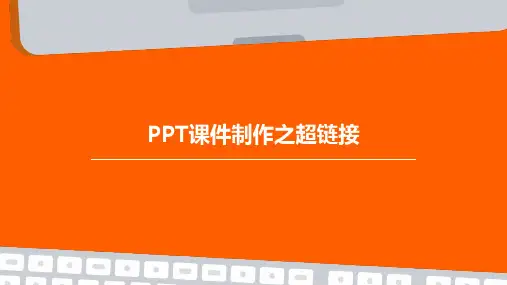
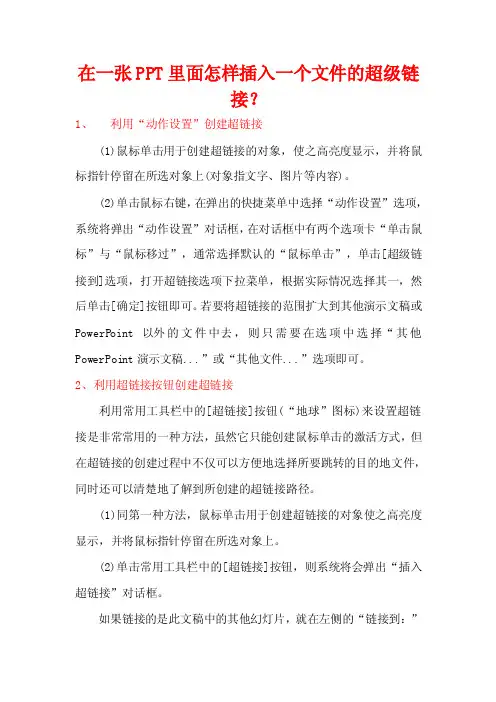
在一张PPT里面怎样插入一个文件的超级链接?1、利用“动作设置”创建超链接(1)鼠标单击用于创建超链接的对象,使之高亮度显示,并将鼠标指针停留在所选对象上(对象指文字、图片等内容)。
(2)单击鼠标右键,在弹出的快捷菜单中选择“动作设置”选项,系统将弹出“动作设置”对话框,在对话框中有两个选项卡“单击鼠标”与“鼠标移过”,通常选择默认的“鼠标单击”,单击[超级链接到]选项,打开超链接选项下拉菜单,根据实际情况选择其一,然后单击[确定]按钮即可。
若要将超链接的范围扩大到其他演示文稿或Po werPo int以外的文件中去,则只需要在选项中选择“其他Powe rPoin t演示文稿...”或“其他文件...”选项即可。
2、利用超链接按钮创建超链接利用常用工具栏中的[超链接]按钮(“地球”图标)来设置超链接是非常常用的一种方法,虽然它只能创建鼠标单击的激活方式,但在超链接的创建过程中不仅可以方便地选择所要跳转的目的地文件,同时还可以清楚地了解到所创建的超链接路径。
(1)同第一种方法,鼠标单击用于创建超链接的对象使之高亮度显示,并将鼠标指针停留在所选对象上。
(2)单击常用工具栏中的[超链接]按钮,则系统将会弹出“插入超链接”对话框。
如果链接的是此文稿中的其他幻灯片,就在左侧的“链接到:”选项中单击“本文档中的位置”图标,在“请选择文档中的位置”中单击所要链接到的那张幻灯片(此时会在右侧的“幻灯片预览”框中看到所要链接到的幻灯片),然后点击[确定]按钮确认即可完成超链接的建立。
如果链接的目的地文件在计算机其他文件中,或是在Int ernet 上的某个网页上或是一个电子邮件的地址,便在“链接到:”选项中,点击相应的图标进行相关的设置即可。
![第二讲 PowerPoint的超级链接功能[讲稿]](https://uimg.taocdn.com/338ead3743323968011c927b.webp)
第二讲PowerPoint的超级链接功能时间:2010.11.30晚6:20—7:10 地点:松门镇中学南校区二楼阶梯教室一、多个动画同时运行这里有三种方法可以选择,效果有一点不同。
方法一:如前面介绍的方法,设置好两个文本的动画功能,选中第二个动画,右键出现如图的对话框,选中【从上一项之后开始】,及时保存,观看效果。
方法二:与方法一相同,只不过,出现上图的对话框后,选中【从上一项开始】,及时保存,观看效果。
对比一下方法一,两者在放映效果上有什么不同?、方法三:将文本一与文本二组合,然后设置动画就可以了。
下面就介绍一下如何将两个文本组合。
按住“ctrl键”,依次选中想要合并的文本一和文本二,右键—【组合】—【组合】,(提示一下右键时,光标要放在文本框上)。
二、超级链接功能1、一题多解时,利用超级链接功能,达到想点哪一种方法就点哪一种的效果超级链接功能的使用,在中选第一个,输入文本:如解法一,然后选中文本框,点【插入】—【超链接】,出现一个对话框,在对话框的左边,选【本文档中的位置】,然后出现如图所示,,如果解法一放在第3张幻灯片,就链接到第3张幻灯片,就点3,然后按【确定】,及时保存,回到第一张,然后观看放映效果。
同样的方法,可以对解法二进行操作,如果解法二放在第4张幻灯片,就链接到第4张幻灯片。
提示一:到第3张幻灯片后,想回到第二张,可以在第3张中做一个超链接,然后回到第2张,复杂的超级链接就是多个链接的组合,链接越多,互动性就越强,但也越复杂。
提示二:用于超链接的不一定是中的一个文本,也可以是图片,甚至可以是小动画。
2、与其它软件的超级链接,如flash、几何画板其它步骤与1同,在中选第一个,输入文本:如键入“几何画板演示”,然后选中文本框,点【插入】—【超链接】,出现一个对话框,在对话框的左边,选【原有文件或网页】,然后出现如图所示,,找到存放几何画板的位置,点中这个文件,(如中心对称1),然后按确定,如果是存在E盘或其它盘的,可以点上方的,出现下拉菜单,进入E盘,然后找到自己所存放的文件即可,选好后,按【确定】,及时保存,回到第一张,然后观看放映效果。
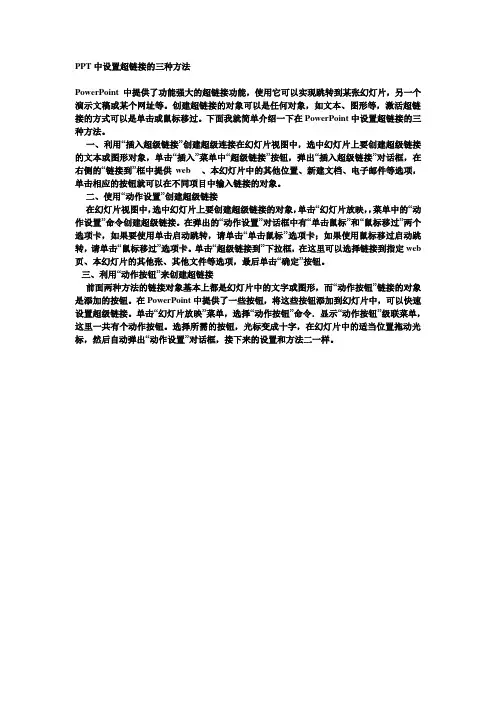
PPT中设置超链接的三种方法
PowerPoint 中提供了功能强大的超链接功能,使用它可以实现跳转到某张幻灯片,另一个演示文稿或某个网址等。
创建超链接的对象可以是任何对象,如文本、图形等,激活超链接的方式可以是单击或鼠标移过。
下面我就简单介绍一下在PowerPoint中设置超链接的三种方法。
一、利用“插入超级链接”创建超级连接在幻灯片视图中,选中幻灯片上要创建超级链接的文本或图形对象,单击“插入”菜单中“超级链接”按钮,弹出“插入超级链接”对话框,在右侧的“链接到”框中提供web 、本幻灯片中的其他位置、新建文档、电子邮件等选项,单击相应的按钮就可以在不同项目中输入链接的对象。
二、使用“动作设置”创建超级链接
在幻灯片视图中,选中幻灯片上要创建超级链接的对象,单击“幻灯片放映,,菜单中的“动作设置”命令创建超级链接。
在弹出的“动作设置”对话框中有“单击鼠标”和“鼠标移过”两个选项卡,如果要使用单击启动跳转,请单击“单击鼠标’’选项卡;如果使用鼠标移过启动跳转,请单击“鼠标移过”选项卡。
单击“超级链接到”下拉框,在这里可以选择链接到指定web 页、本幻灯片的其他张、其他文件等选项,最后单击“确定”按钮。
三、利用“动作按钮”来创建超链接
前面两种方法的链接对象基本上都是幻灯片中的文字或图形,而“动作按钮”链接的对象是添加的按钮。
在PowerPoint中提供了一些按钮,将这些按钮添加到幻灯片中,可以快速设置超级链接。
单击“幻灯片放映”菜单,选择“动作按钮”命令.显示“动作按钮”级联菜单,这里一共有个动作按钮。
选择所需的按钮,光标变成十字,在幻灯片中的适当位置拖动光标,然后自动弹出“动作设置”对话框,接下来的设置和方法二一样。
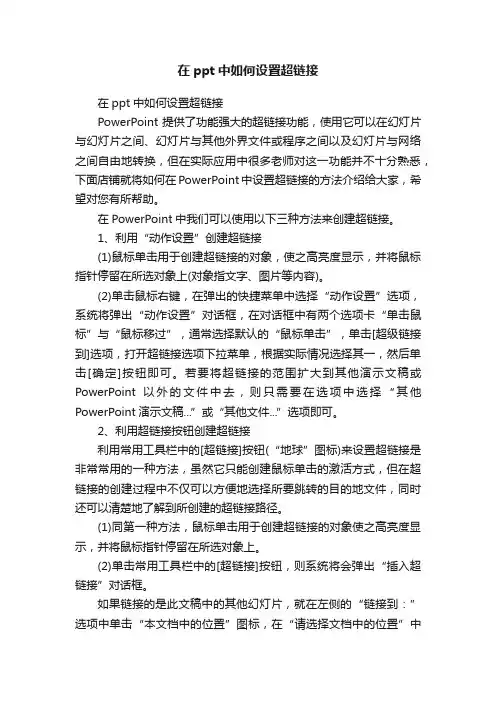
在ppt中如何设置超链接在ppt中如何设置超链接PowerPoint提供了功能强大的超链接功能,使用它可以在幻灯片与幻灯片之间、幻灯片与其他外界文件或程序之间以及幻灯片与网络之间自由地转换,但在实际应用中很多老师对这一功能并不十分熟悉,下面店铺就将如何在PowerPoint中设置超链接的方法介绍给大家,希望对您有所帮助。
在PowerPoint中我们可以使用以下三种方法来创建超链接。
1、利用“动作设置”创建超链接(1)鼠标单击用于创建超链接的对象,使之高亮度显示,并将鼠标指针停留在所选对象上(对象指文字、图片等内容)。
(2)单击鼠标右键,在弹出的快捷菜单中选择“动作设置”选项,系统将弹出“动作设置”对话框,在对话框中有两个选项卡“单击鼠标”与“鼠标移过”,通常选择默认的“鼠标单击”,单击[超级链接到]选项,打开超链接选项下拉菜单,根据实际情况选择其一,然后单击[确定]按钮即可。
若要将超链接的范围扩大到其他演示文稿或PowerPoint以外的文件中去,则只需要在选项中选择“其他PowerPoint演示文稿...”或“其他文件...”选项即可。
2、利用超链接按钮创建超链接利用常用工具栏中的[超链接]按钮(“地球”图标)来设置超链接是非常常用的一种方法,虽然它只能创建鼠标单击的激活方式,但在超链接的创建过程中不仅可以方便地选择所要跳转的目的地文件,同时还可以清楚地了解到所创建的超链接路径。
(1)同第一种方法,鼠标单击用于创建超链接的对象使之高亮度显示,并将鼠标指针停留在所选对象上。
(2)单击常用工具栏中的[超链接]按钮,则系统将会弹出“插入超链接”对话框。
如果链接的是此文稿中的其他幻灯片,就在左侧的“链接到:”选项中单击“本文档中的位置”图标,在“请选择文档中的位置”中单击所要链接到的那张幻灯片(此时会在右侧的“幻灯片预览”框中看到所要链接到的幻灯片),然后点击[确定]按钮确认即可完成超链接的建立。
如果链接的目的地文件在计算机其他文件中,或是在Internet 上的某个网页上或是一个电子邮件的地址,便在“链接到:”选项中,点击相应的图标进行相关的设置即可。
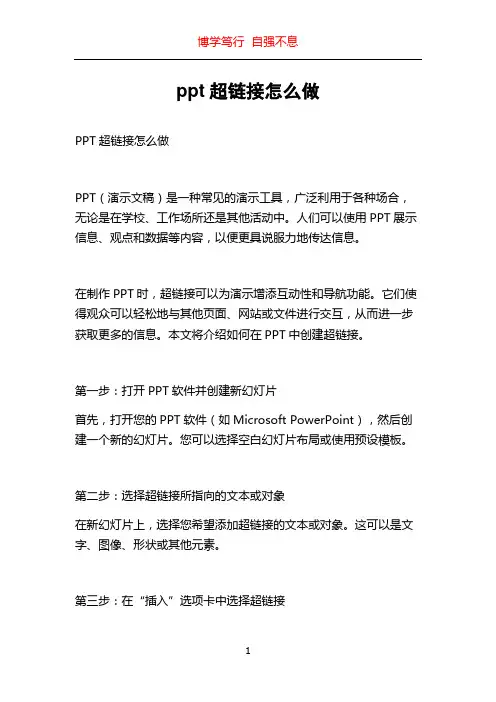
ppt超链接怎么做PPT超链接怎么做PPT(演示文稿)是一种常见的演示工具,广泛利用于各种场合,无论是在学校、工作场所还是其他活动中。
人们可以使用PPT展示信息、观点和数据等内容,以便更具说服力地传达信息。
在制作PPT时,超链接可以为演示增添互动性和导航功能。
它们使得观众可以轻松地与其他页面、网站或文件进行交互,从而进一步获取更多的信息。
本文将介绍如何在PPT中创建超链接。
第一步:打开PPT软件并创建新幻灯片首先,打开您的PPT软件(如Microsoft PowerPoint),然后创建一个新的幻灯片。
您可以选择空白幻灯片布局或使用预设模板。
第二步:选择超链接所指向的文本或对象在新幻灯片上,选择您希望添加超链接的文本或对象。
这可以是文字、图像、形状或其他元素。
第三步:在“插入”选项卡中选择超链接在顶部菜单栏中,找到并点击“插入”选项卡。
在弹出的菜单中,找到“超链接”选项并点击它。
第四步:选择超链接类型并设置链接在弹出窗口中,您将看到几种不同的超链接类型。
这些类型包括链接到其他幻灯片、链接到网页、链接到电子邮件地址、链接到文档等。
根据您的需求选择适当的超链接类型。
- 链接到其他幻灯片:如果您希望超链接将目标指向当前演示文稿中的另一张幻灯片,选择这个选项。
然后在“幻灯片”下拉菜单中选择目标幻灯片的编号或标题。
- 链接到网页:如果您希望超链接可以直接打开一个网页,选择这个选项。
然后,在“地址”文本框中输入网页的URL。
- 链接到电子邮件地址:如果您希望超链接可以打开用户的默认电子邮件客户端,并预填写特定的收件人地址,选择这个选项。
然后,在“电子邮件地址”文本框中输入目标Email地址。
- 链接到文档:如果您希望超链接可以打开其他文件(如Word文档、Excel表格等),选择这个选项。
然后,点击“浏览”按钮,选择目标文件。
第五步:编辑超链接显示文本(可选)PPT默认会将超链接文本设置为链接的地址或文件名。
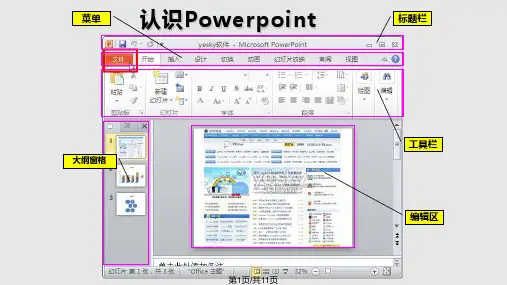
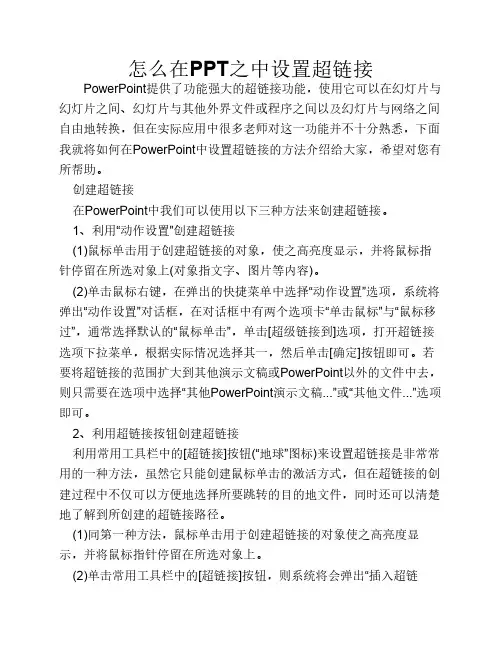
怎么在PPT之中设置超链接PowerPoint提供了功能强大的超链接功能,使用它可以在幻灯片与幻灯片之间、幻灯片与其他外界文件或程序之间以及幻灯片与网络之间自由地转换,但在实际应用中很多老师对这一功能并不十分熟悉,下面我就将如何在PowerPoint中设置超链接的方法介绍给大家,希望对您有所帮助。
创建超链接在PowerPoint中我们可以使用以下三种方法来创建超链接。
1、利用“动作设置”创建超链接(1)鼠标单击用于创建超链接的对象,使之高亮度显示,并将鼠标指针停留在所选对象上(对象指文字、图片等内容)。
(2)单击鼠标右键,在弹出的快捷菜单中选择“动作设置”选项,系统将弹出“动作设置”对话框,在对话框中有两个选项卡“单击鼠标”与“鼠标移过”,通常选择默认的“鼠标单击”,单击[超级链接到]选项,打开超链接选项下拉菜单,根据实际情况选择其一,然后单击[确定]按钮即可。
若要将超链接的范围扩大到其他演示文稿或PowerPoint以外的文件中去,则只需要在选项中选择“其他PowerPoint演示文稿...”或“其他文件...”选项即可。
2、利用超链接按钮创建超链接利用常用工具栏中的[超链接]按钮(“地球”图标)来设置超链接是非常常用的一种方法,虽然它只能创建鼠标单击的激活方式,但在超链接的创建过程中不仅可以方便地选择所要跳转的目的地文件,同时还可以清楚地了解到所创建的超链接路径。
(1)同第一种方法,鼠标单击用于创建超链接的对象使之高亮度显示,并将鼠标指针停留在所选对象上。
(2)单击常用工具栏中的[超链接]按钮,则系统将会弹出“插入超链接”对话框。
如果链接的是此文稿中的其他幻灯片,就在左侧的“链接到:”选项中单击“本文档中的位置”图标,在“请选择文档中的位置”中单击所要链接到的那张幻灯片(此时会在右侧的“幻灯片预览”框中看到所要链接到的幻灯片),然后点击[确定]按钮确认即可完成超链接的建立。
如果链接的目的地文件在计算机其他文件中,或是在Internet上的某个网页上或是一个电子邮件的地址,便在“链接到:”选项中,点击相应的图标进行相关的设置即可。

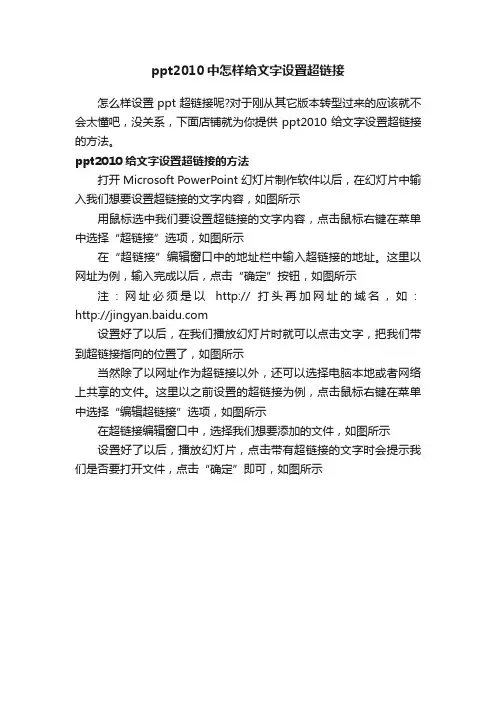
ppt2010中怎样给文字设置超链接
怎么样设置ppt超链接呢?对于刚从其它版本转型过来的应该就不会太懂吧,没关系,下面店铺就为你提供ppt2010给文字设置超链接的方法。
ppt2010给文字设置超链接的方法
打开 Microsoft PowerPoint 幻灯片制作软件以后,在幻灯片中输入我们想要设置超链接的文字内容,如图所示
用鼠标选中我们要设置超链接的文字内容,点击鼠标右键在菜单中选择“超链接”选项,如图所示
在“超链接”编辑窗口中的地址栏中输入超链接的地址。
这里以网址为例,输入完成以后,点击“确定”按钮,如图所示
注:网址必须是以http:// 打头再加网址的域名,如:
设置好了以后,在我们播放幻灯片时就可以点击文字,把我们带到超链接指向的位置了,如图所示
当然除了以网址作为超链接以外,还可以选择电脑本地或者网络上共享的文件。
这里以之前设置的超链接为例,点击鼠标右键在菜单中选择“编辑超链接”选项,如图所示
在超链接编辑窗口中,选择我们想要添加的文件,如图所示
设置好了以后,播放幻灯片,点击带有超链接的文字时会提示我们是否要打开文件,点击“确定”即可,如图所示。
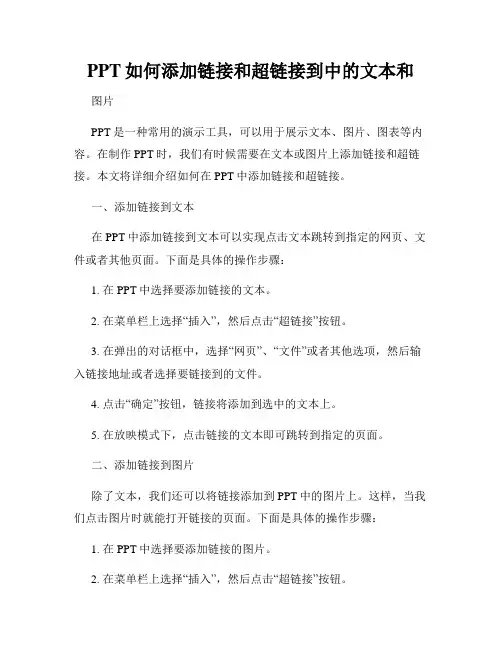
PPT如何添加链接和超链接到中的文本和图片PPT是一种常用的演示工具,可以用于展示文本、图片、图表等内容。
在制作PPT时,我们有时候需要在文本或图片上添加链接和超链接。
本文将详细介绍如何在PPT中添加链接和超链接。
一、添加链接到文本在PPT中添加链接到文本可以实现点击文本跳转到指定的网页、文件或者其他页面。
下面是具体的操作步骤:1. 在PPT中选择要添加链接的文本。
2. 在菜单栏上选择“插入”,然后点击“超链接”按钮。
3. 在弹出的对话框中,选择“网页”、“文件”或者其他选项,然后输入链接地址或者选择要链接到的文件。
4. 点击“确定”按钮,链接将添加到选中的文本上。
5. 在放映模式下,点击链接的文本即可跳转到指定的页面。
二、添加链接到图片除了文本,我们还可以将链接添加到PPT中的图片上。
这样,当我们点击图片时就能打开链接的页面。
下面是具体的操作步骤:1. 在PPT中选择要添加链接的图片。
2. 在菜单栏上选择“插入”,然后点击“超链接”按钮。
3. 在弹出的对话框中,选择“网页”、“文件”或者其他选项,然后输入链接地址或者选择要链接到的文件。
4. 点击“确定”按钮,链接将添加到选中的图片上。
5. 在放映模式下,点击链接的图片即可跳转到指定的页面。
三、添加超链接到文本超链接可以在PPT中创建一个可点击的文本,从而实现跳转到指定的网页、文件或者其他页面的功能。
下面是具体的操作步骤:1. 在PPT中选择要创建超链接的文本。
2. 在菜单栏上选择“插入”,然后点击“形状”按钮。
3. 在弹出的菜单中选择一个合适的形状,如矩形、椭圆等,然后将其绘制在选中的文本上方或者下方。
4. 在绘制的形状上右键点击,选择“超链接”。
5. 在弹出的对话框中,选择“网页”、“文件”或者其他选项,然后输入链接地址或者选择要链接到的文件。
6. 点击“确定”按钮,超链接将添加到选中的文本所在的形状上。
7. 在放映模式下,点击超链接的形状即可跳转到指定的页面。
ppt怎样超链接ppt如何超链接步骤简介超链接,何为超链接呢,超链接就是当我们在一些网站上阅读文章或资讯的时候,看到文章中有些特定的词、句或图片带有超链接,点击以后就会跳到与这些特定的词、句、图片相关的页面中,这样都是非常便于我们阅读的。
今日我们就来学习下在PowerPoint中ppt如何超链接,工具/原料, PowerPoint2010PowerPoint如何添加超链接,1. 第一种:利用超链接按钮创建超链接。
鼠标选中需要超链接的对象,例如:一下图片“PPT转换器”几个文字,?单击工具栏“插入”?“超链接”按钮(“地球”图标);或者?鼠标右击对象文字,在弹出的快捷菜单点击出现的“超链接”选项:(图1)接着在弹出的“插入超链接”窗口下面的“地址”后面输入你要加入的网址,确定即可。
(如图2)也可以让对象链接到内部文件的相关文档,在“插入超链接”中找到你需要链接文档的存放位置;(如图3)(图2)(图3)2.3.4.5. 第二种:利用“动作设置”创建ppt超链接:同样选中需要创建超链接的对象(文字或图片等),点击常用工具栏“插入”?“动作”按钮(动作按钮是为所选对象添加一个操作,以制定单击该对象时,或者鼠标在其上悬停时应执行的操作) 6.7. (图4)8. 弹出“动作设置”对话框后,在对话框中有两个选项卡“单击鼠标”与“鼠标移过”,通常选择默认的“单击鼠标”,单击“超级链接到”选项,打开超链接选项下拉菜单,根据实际情况选择其一,然后单击“确定”按钮即可。
若要将超链接的范围扩大到其他演示文稿或PowerPoint以外的文件中去,则只需要在选项中选择“其他PowerPoint演示文稿...”或“其他文件...”选项即可。
9.10. (图5)如何修改PPT超链接字体颜色呢,1. 进入“设计”选项卡,单击“主题”选项组中的“颜色”,在下拉菜单中选择“新建主题颜色”,如图6(图6)2.3. 在弹出的“新建主题颜色”窗口中的最下面,就可以看到“超链接”和“已访问的超链接”,我们就可以任意设置颜色。
怎么在ppt2010中添加超链接
怎么在ppt2010中加入一些超链接呢?下面店铺就为你提供怎么在ppt2010中添加超链接的方法啦!
ppt2010中添加超链接的方法:
首先,打开需要添加超链接的PPT,并将PPT页面调整到设置超链接的那一页,如图所示,我要设置三个超链接,对应三个不同的活动标签。
选择三个活动标签中的一个,选定后,使用鼠标右键点击,进入操作菜单,在操作菜单中找到“超链接”字样。
选中的地方为超链接的位置,并且一次只能设置一个位置,多个标签的超链接需要分别添加,每一个标签都要点击菜单中的“超链接”进行添加。
点击“超链接”后,系统会自动弹出超链接的设置页面,在左侧进行链接的种类设置,可以是本地视频等文件,也可以是PPT中的某一页,第二个设置较为常见。
选择第二个“本文档中的位置”,在中间位置就会出现幻灯片的列表,用户可以自行选择链接的终点,也就是点击超链接后跳转的位置。
选定跳转幻灯片后,即可点击确定,完成超链接的插入设置,在播放时,点击此位置就会跳转到设置的幻灯片页面。
不同的标签可以设置不同的超链接,超链接必须选定一个主体,才能设置,不同的标签使用相同方法即可进行设置超链接。
完成三个超链接的设置后,选择设置超链接的页面进行播放,全屏播放后,我们即可测试超链接的可行性,我们点击“歌手大赛”。
可以看到,幻灯片没有顺序播放,而是直接跳转到了“歌手大赛”的幻灯片页面,这样,用户即可直接进行歌手大赛的PPT演示,避免了需要一步一步跳转翻页的烦恼。
如何在ppt2010中添加超链接
如何在ppt2010中添加超链接
为了让ppt演示文稿更加严密紧凑,以及增强ppt文稿的专业感,我们可以在ppt中添加一些超链接,那么,如何在ppt中添加超链接呢?下面就让店铺告诉你如何在ppt2010中添加超链接的方法。
在ppt2010中添加超链接的方法:
第一步,打开需要进行编辑的ppt
第二步,选中需要插入超链接的文字或者图像
第三步,右键,再弹出的菜单栏中选择“超链接”
第四步,首先确定要选择的超链接的选项的位置,小编的文件在ppt中,所以选择“本文档中的位置”,其次选择具体文档,最后选择“确认”
第五步,为了文档的操作性起见,需要试一下播放幻灯片,点击已经设置了超链接的文本或图案,观察能否顺利跳转。
如果不能,检查哪一个步骤有错误,重新进行设置。